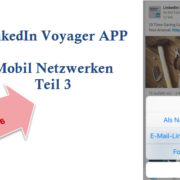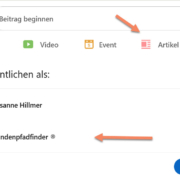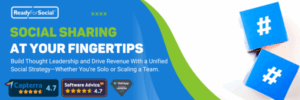Verbreiten Sie Nachrichten! LinkedIn Voyager APP Teil III
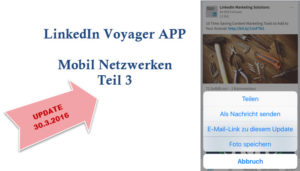 Die Voyager APP eignet sich hervorragend Ihr Netzwerk zu aktivieren wenn Sie unterwegs sind! Hören Sie auf nur zu lesen! Werden Sie zum aktiven Teilnehmer & Botschafter Ihres Netzwerkes. Zeigen Sie Ihre Fachkompetenz und lassen Sie Ihre Netzwerkpartner an Ihrem Wissen teilhaben. Stellen Sie Ihre Netzwerkpartner ins Rampenlicht: teilen Sie Beiträge von anderen.
Die Voyager APP eignet sich hervorragend Ihr Netzwerk zu aktivieren wenn Sie unterwegs sind! Hören Sie auf nur zu lesen! Werden Sie zum aktiven Teilnehmer & Botschafter Ihres Netzwerkes. Zeigen Sie Ihre Fachkompetenz und lassen Sie Ihre Netzwerkpartner an Ihrem Wissen teilhaben. Stellen Sie Ihre Netzwerkpartner ins Rampenlicht: teilen Sie Beiträge von anderen.
1. Wie Sie eigene Information teilen:
 Beachten Sie diese Dinge, wenn Sie eine Information teilen. Soll Ihre Nachricht „öffentlich“ sichtbar sein, sprich auch nicht Netzwerkpartner könnten diese Nachricht auf Ihrem Profil sehen? (Dies ist unter aktuelle Aktivitäten sichtbar, wenn Sie dies in Ihren Einstellungen so hinterlegt haben). Dann teilen Sie unter „öffentlich“. Sie können in den Einstellungen auch einen Twitter Kanal hinzufügen und kombiniert agieren.
Beachten Sie diese Dinge, wenn Sie eine Information teilen. Soll Ihre Nachricht „öffentlich“ sichtbar sein, sprich auch nicht Netzwerkpartner könnten diese Nachricht auf Ihrem Profil sehen? (Dies ist unter aktuelle Aktivitäten sichtbar, wenn Sie dies in Ihren Einstellungen so hinterlegt haben). Dann teilen Sie unter „öffentlich“. Sie können in den Einstellungen auch einen Twitter Kanal hinzufügen und kombiniert agieren.
Wenn die Nachricht nur Relevanz für Ihre direkten Kontakte hat, steuern Sie dies direkt unter dem Eingabefeld. Peppen Sie Ihre Nachrichten mit Bildern auf. Dazu müssen Sie Ihrem mobilen Gerät die Erlaubnis geben, auf Ihre Bilder zuzugreifen. Achtung! Wir sind auf LinkedIn und nicht auf Facebook. Katzenbilder oder Landschaftsbilder würde ich im geschäftlichen Umfeld weglassen ;-).
 |
 |
 |
2. Teilen Sie Beiträge aus Ihrem Netzwerk:
Sie müssen nicht alles selbst verfassen! Teilen Sie einfach interessante Beiträge, indem Sie einen Link hinzufügen oder auf „Teilen“ klicken. Gehen Sie auf das „START“ Symbol und klicken Sie eine Meldung an, die relevant für Ihr Netzwerk ist.
 Teilen Sie Ihre Meinung zum Beitrag mit oder geben Sie ein Statement ab. Nutzen Sie offene Fragen oder bitten Sie um Hilfe, um in den aktiven Dialog zu kommen. Besonders praktisch finde ich die Möglichkeit einen Beitrag auch als direkte Nachricht oder als E-Mail Link an einen Netzwerkpartner zu senden.
Teilen Sie Ihre Meinung zum Beitrag mit oder geben Sie ein Statement ab. Nutzen Sie offene Fragen oder bitten Sie um Hilfe, um in den aktiven Dialog zu kommen. Besonders praktisch finde ich die Möglichkeit einen Beitrag auch als direkte Nachricht oder als E-Mail Link an einen Netzwerkpartner zu senden.
Ich nutze dies häufig, wenn ich etwas Relevantes für meine Kontakte finde und dies direkt mit einem Hinweis weiter sende. Das Feedback ist dann sehr positiv, da ich einfach an sie/ihn gedacht habe.
Sie können das Beitragsbild auch auf Ihrem mobilen Endgerät speichern. Aber Achtung! Sie haben keine Rechte an dem Bild und dürfen es nicht für eigene Zwecke verwenden!
 Tipp für Ihren schnellen Überblick:
Tipp für Ihren schnellen Überblick:
Wenn Sie Updates finden, die für Sie nicht relevant sind, können Sie diese ausblenden. Dies bedeutet nicht, dass Sie die Person aus Ihrem Netzwerk entfernen, nur das Sie diese spezielle Update ausblenden. Bei Updates der von Ihnen abonnierten Firmen, können Sie gleich entscheiden, ob die Inhalte der Firma für Sie noch relevant sind oder ob Sie der Firma ggf. nicht mehr folgen wollen.
Achtung: wenn Sie selber Firmeninhalte erstellen, achten Sie darauf auch wirklich interessante Updates zu posten! Sie sehen, wie schnell Sie Follower verlieren könnten ;-).
Ich hoffe, diese kurze Anleitung hilft Ihnen mit der Voyager APP noch aktiver zu werden. Schreiben Sie mir Ihre Erfahrungen!
Lesen Sie hier Teil II und Teil I.